| 일 | 월 | 화 | 수 | 목 | 금 | 토 |
|---|---|---|---|---|---|---|
| 1 | 2 | 3 | 4 | |||
| 5 | 6 | 7 | 8 | 9 | 10 | 11 |
| 12 | 13 | 14 | 15 | 16 | 17 | 18 |
| 19 | 20 | 21 | 22 | 23 | 24 | 25 |
| 26 | 27 | 28 | 29 | 30 | 31 |
- SMTP
- 최저가
- API플랫폼
- Python
- Endpoint
- 계산기
- 웹페이지
- 웹크롤링
- 쉬티
- 부트스트랩
- Tequila
- 상태코드
- 파싱
- class
- 게임
- udemy
- 프로그램
- Pygame
- 프로젝트
- 유데미
- API
- 오류
- phython
- 파이썬
- ndarray
- Game
- HTTP
- HTML
- twilio
- Sheety
- Today
- Total
데이터 분석가
파이썬 마일변환기 GUI 인터페이스 구현 프로젝트 본문
안녕하세요 !
이번 시간에는 GUI(Graphical User Interface) 라고 불리우는 인터페이스 구현을 해보겠습니다
하지만 구현을 하기 전에 위젯을 위치시키는 Pack, Place, Grid 를 설명하겠습니다.
1. Pack
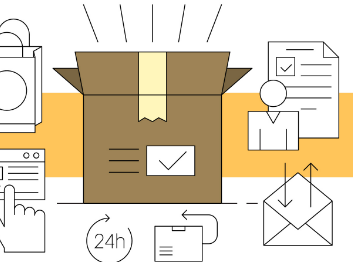
첫 번째 tkinter 함수 중 pack은 나란히 위치해 있는 위젯을 논리적인 형식으로 묶는 방법이다.
2. Place

두 번째 Place 방법은 윈도우 창 크기에서 좌표를 기반으로 위치시키는 방법입니다.
3.Grid
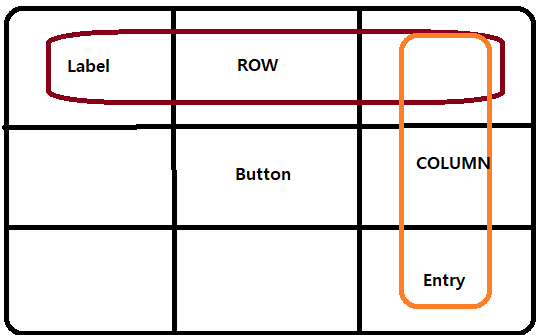
세 번째 Grid 방식은 행(ROW), 열(Column) 을 기준으로 위치시키는 방식인데,
이번 시간에는 세 번째 Grid 방식으로 진행을 해 보겠습니다 !

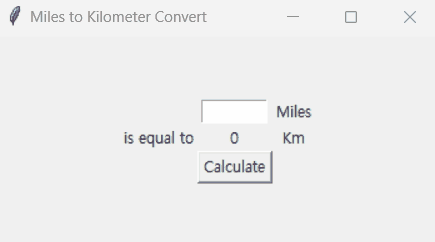
from tkinter import * #모든 메서드이번 시간에는 tkinter을 불러와서 작업을 진행합니다
tkinter을 불러왔다면, window = Tk() 를 입력하고,
코드의 맨 뒤에 window.mainloop()를 입력합니다.해당 코드를 적지 않으면 창은 뜨지 않아요
mainloop 까지 입력하셨다면 아무것도 없는 창이 뜰거에요.


window = Tk() #불러온다
window.title("Miles to Kilometer Convert") #윈도우 창의 제목 설정
window.config(padx=100, pady=50) #공백 값 생성 padx=100 가로 100, pady=50 세로 50윈도우 창을 불러오면 제목을 설정하고, config을 통해 공백 값을 입력해 크기를 조절합니다.
miles_input = Entry(width=7) #너비 7
miles_input.grid(column=1, row=0) #grid(행, 열) 위치
mile_label = Label(text="Miles") #'Miles' 라벨 생성
mile_label.grid(column=2, row=0)#grid(행, 열) 위치
is_equal_label = Label(text="is equal to")#'is equal to' 라벨 생성
is_equal_label.grid(column=0, row=1)#grid(행, 열) 위치
kilometer_result_label = Label(text="0") #input으로 입력된 Miles을 kilometer 전환 기본값0
kilometer_result_label.grid(column=1, row=1)#grid(행, 열) 위치
kilometer_label = Label(text="Km") #'km'단위 라벨 생성
kilometer_label.grid(column=2, row=1)#grid(행, 열) 위치
calculate_button = Button(text="Calculate", command=miles_to_km)
#()괄호 필요없다 왜냐면 클릭될 때만 실행되기 때문이다.
calculate_button.grid(column=1, row=2)#grid(행, 열) 위치
window.mainloop() #첫 줄의 window = Tk() 입력과 동시에 마지막 줄에 입력하자Miles 값을 kilometer 단위로 바꿔주는 프로그램이기 때문에
input으로 Mile 값을 받고, 각각에 해당하는
'is equal to' 라벨
'km' 라벨
'Calculate' 버튼 등을 Grid 형식에 맡게 행과 열을 기준으로 위치시킨다.
기본적인 entry, button, label들을 설정해 두었기 때문에 이를 바탕으로 맨앞으로 가서 반복문을 선언한다.
from tkinter import * #모든 메서드를 가져온다.
def miles_to_km(): #def 선언
miles = float(miles_input.get()) #문자로 입력받기 때문에 실수로 변환
km = round(miles * 1.609,3) #소수점 3번째 자리까지 반올림
kilometer_result_label.config(text=f"{km}") #config 함수로 지정맨 앞 줄로 되돌아가서
miles_input 을 문자로 입력받기 때문에 infloat 실수로 전환 후
해당 실수 값을 round(miles * 1.609,3) 을 통해 소수점 3번째 자리에 반올림합니다.
해당 결과 값을 config함수로 표현합니다. 여기서 config 함수를 통해 컨트롤의 크기, 색상, 이미지 등을 정합니다.
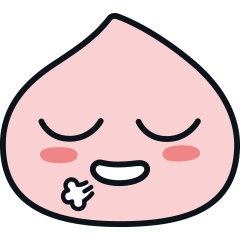
'파이썬(python) 프로젝트 모음' 카테고리의 다른 글
| 파이썬 국제 우주 정거장(ISS) 추적 프로그램 (0) | 2023.04.06 |
|---|---|
| 파이썬(Python) 생일 축하 이메일 보내기(Smtp) (0) | 2023.04.04 |
| 파이썬 퐁 게임(PongGame) 프로젝트 (0) | 2023.03.30 |
| 파이썬 뱀 게임(Snake game) Turtle Game 프로젝트 (0) | 2023.03.29 |
| 파이썬(Python) 거북이 경주(turtle race) 프로젝트 (0) | 2023.03.28 |




